[RISOLTO] Il tuo computer è offline, accedi con lultima password Windows 10
![[RISOLTO] Il tuo computer è offline, accedi con lultima password Windows 10 [RISOLTO] Il tuo computer è offline, accedi con lultima password Windows 10](https://luckytemplates.com/resources1/images2/image-9241-0408150603104.jpg)
Se stai riscontrando l
Netflix è probabilmente il più ampiamente disponibile tra tutti i grandi servizi di streaming. Viene in 190 paesi in tutto il mondo e, quindi, appare nel Google Play Store per la maggior parte della popolazione mondiale. Tuttavia, alcuni utenti segnalano che Netflix non è su Google Play Store per qualche motivo. Abbiamo alcune spiegazioni per questo, quindi assicurati di controllarle di seguito.
Sommario:
Perché Netflix non è disponibile su Google Play?
L'app Netflix potrebbe non essere disponibile su Google Play Store perché il tuo dispositivo non è supportato, il controllo SafetyNet non riesce o c'è un bug con il Play Store nella tua regione. Puoi sempre provare a caricare lateralmente un APK per superare la maggior parte di questi ostacoli.
1. Verifica se il tuo dispositivo è supportato
La prima cosa da fare è assicurarsi che il tuo dispositivo sia supportato. Ci sono così tanti dispositivi che ottengono Netflix dal Play Store, a partire da Android e ChromeOS e passando a set-top box Android e smart TV con Android. Molti di loro sono dotati di Netflix preinstallato.
La maggior parte dei dispositivi moderni supporta Netflix, ma i vecchi dispositivi e soprattutto i dispositivi non autorizzati non hanno accesso all'app Netflix. Una semplice ricerca su Google dovrebbe riportare se il tuo dispositivo supporta Netflix o meno. Tuttavia, dobbiamo dire che è necessario disporre di un dispositivo piuttosto obsoleto (precedente ad Android 2.3) affinché Netflix non appaia nel Play Store.
2. Ispezionare SafetyNet
La seconda cosa da considerare è il protocollo SafetyNet sui dispositivi basati su Android. Se il protocollo fallisce, ritenendo il tuo dispositivo Android non sicuro, non sarai in grado di scaricare e utilizzare molte app. L'elenco non è troppo lungo ma include servizi di streaming e app bancarie. Che è più che sufficiente per molte persone per evitare ROM personalizzate e test beta.
Il SafetyNet di solito fallisce se il tuo dispositivo è rootato, su ROM personalizzate e su versioni beta. Fondamentalmente, se il software non è certificato da Google, difficilmente supererai SafetyNet.
Puoi verificare se il tuo dispositivo supera SafetyNet con SafetyNet Checker. Puoi ottenerlo su Google Play Store, qui . Ora, se il tuo Android supera il controllo ma non vedi ancora Netflix nello Store, vai al passaggio successivo. In caso contrario, informati su Magisk. Anche se, col passare del tempo, diventa sempre più difficile superare SafetyNet, è ancora possibile.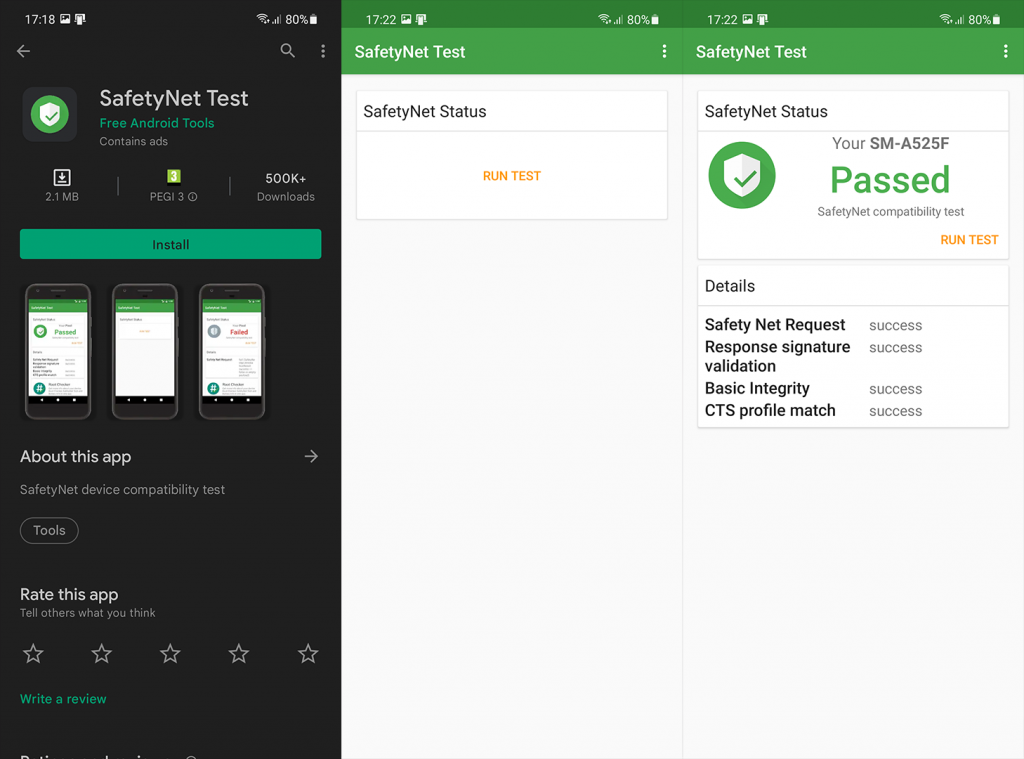
3. Installa l'APK e riprova
Infine, non vedere Netflix (o qualsiasi altra app per quella materia) in Google Play Store, non significa che non puoi usarlo. C'è sempre un modo per trasferire un APK sul tuo dispositivo e installare Netflix in questo modo. Abbiamo coperto l'intera procedura, qui , con istruzioni dettagliate. Ma, se non puoi essere disturbato da approfondimenti più approfonditi, possiamo andare direttamente al business.
Ecco come installare l'APK di Netflix da APK Mirror:
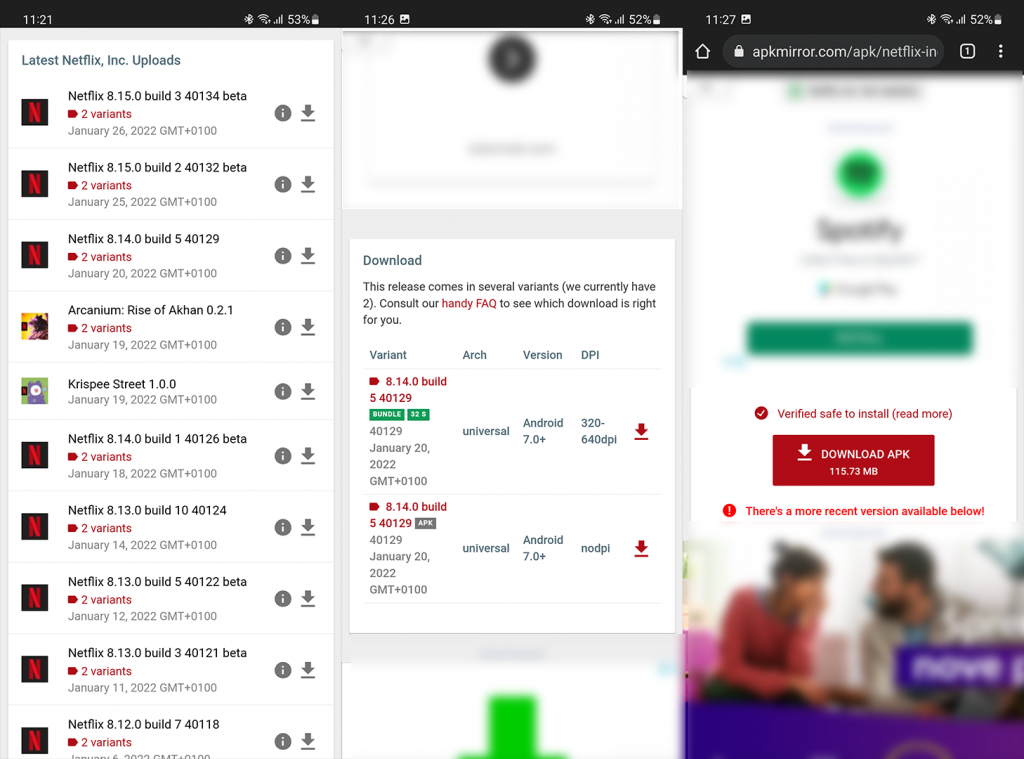
Non consigliamo di scaricare versioni modificate di Netflix. In primo luogo, la maggior parte di loro sono app fraudolente peer-2-peer afflitte da pubblicità. In secondo luogo, oltre ai problemi di sicurezza, rischi molto se il tuo paese ha leggi severe sulla pirateria della proprietà intellettuale e la maggior parte di queste fa esattamente questo.
Detto questo, possiamo concludere questo articolo. Grazie per aver letto e non dimenticare di condividere la tua esperienza con il problema e fornire modi alternativi per risolverlo. Puoi farlo nella sezione commenti qui sotto o contattarci su e .
Se stai riscontrando l
Vuoi spostare gli elementi in Presentazioni Google senza perdere la loro posizione relativa? Scopri come raggrupparli in pochi semplici passi.
Scopri come cancellare la cronologia delle connessioni desktop remoto in modo semplice e veloce seguendo i passaggi indicati.
Scopri come attivare o disattivare Caps Lock su Chromebook in modo semplice e veloce. Segui i nostri passaggi per personalizzare la tua esperienza di digitazione.
Scopri come regolare i rientri degli elenchi in Microsoft Word per migliorare la formattazione del tuo documento.
Stai riscontrando problemi con la connettività HDMI su Windows 11? Scopri come risolvere i problemi di HDMI con 11 semplici correzioni.
Scopri come risolvere Valheim continua a bloccarsi, bloccarsi, schermo nero e problemi di avvio. Segui queste soluzioni efficaci per giocare senza interruzioni.
Scopri come abilitare e personalizzare il lettore immersivo in Microsoft Word per una lettura più accurata, aiuto con la pronuncia delle parole e per ascoltare il documento letto ad alta voce.
Scopri come riprodurre i tuoi file musicali archiviati su Google Drive senza doverli scaricare. Utilizza Music Player per Google Drive per un
Scopri come risolvere l





![[RISOLTO] Valheim continua a bloccarsi, bloccarsi, schermo nero, non si avviano problemi [RISOLTO] Valheim continua a bloccarsi, bloccarsi, schermo nero, non si avviano problemi](https://luckytemplates.com/resources1/images2/image-5324-0408150843143.png)


![[RISOLTO] Errore imprevisto di Windows 10 Defender e Microsoft Defender Threat Service ha interrotto lerrore [RISOLTO] Errore imprevisto di Windows 10 Defender e Microsoft Defender Threat Service ha interrotto lerrore](https://luckytemplates.com/resources1/images2/image-1378-0408150533360.png)